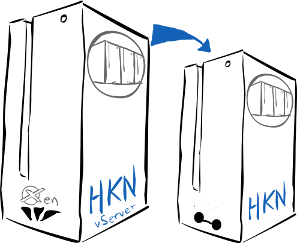 Eine der wichtigsten Aufgaben für jeden Webseitenbetreiber ist es, regelmäßig Sicherheitskopien, sprich Backups, seiner Homepage anzulegen. Diese Backups sollten im besten Fall mehrere Tage umfassen und zum Beispiel ermöglichen, gelöschte Daten wiederherzustellen.
Eine der wichtigsten Aufgaben für jeden Webseitenbetreiber ist es, regelmäßig Sicherheitskopien, sprich Backups, seiner Homepage anzulegen. Diese Backups sollten im besten Fall mehrere Tage umfassen und zum Beispiel ermöglichen, gelöschte Daten wiederherzustellen.
Ganz einfach ist das, wenn man für seine Serververwaltung das Plesk Panel nutzt. Das Plesk Panel ist bei uns für jeden Server erhältlich und kommt außerdem bei unseren WebZ-Paketen zum Einsatz. Wie ein Backup mit dem Plesk Panel genau funktioniert, erklären wir in diesem Howto.
Step 1: Die Konzeption – über welchen Zeitraum benötige ich ein Backup und was muss es umfassen?
Diese Frage sollte man sich als Erstes stellen, und die Antwort kann einem niemand abnehmen. Das Plesk Panel bietet die Möglichkeit, zeitgesteuert automatische Backups zu erstellen. Theoretisch könnte man also täglich ein Backup erstellen und diese Backups einfach für immer behalten. Praktisch wird diese Methode natürlich bald jeden Webspace sprengen. Man sollte sich also daran orientieren, wie oft es auf der Seite Änderungen gibt. Einen gut laufenden Onlineshop sollte man täglich sichern. Eine Homepage, auf der es nur einmal pro Woche Änderungen gibt, kann man auch gut nur wöchentlich sichern. Vorrätig halten würde ich die letzten 3-5 Backups, diese Empfehlung gilt aber bestimmt nicht für alle Homepages, die man sich denken kann.
Step 2: Das Backup planen
Den Plesk Panel Backup Manager findet man unter dem Reiter Webseite & Domains. Achten Sie darauf, dass Sie oben rechts das richtige Abonnement gewählt haben, falls Sie mehrere mit einem Kundenaccount nutzen. Im Backup Manager finden Sie den Link Einstellungen für geplantes Backup.
Wenn Sie auf den Link klicken, öffnet sich ein Formular, mit dem Sie Ihr Backup planen können.
1. Der Zeitplan
Wählen Sie hier die Backup-Periode (täglich, wöchentlich, monatlich) und den Zeitpunkt für Ihr Backup aus. Ich empfehle hierbei, einen Zeitpunkt zu wählen, zu dem Ihre Webseite in der Regel nur schwach besucht wird.
2. Backup-Einstellungen
Als Erstes können Sie dem Backup ein Präfix geben. Dieser Name wird dem Backupfile vorangestellt und erleichtert es Ihnen, die Backups wiederzufinden.
Danach können Sie entscheiden, wo das Backup gespeichert werden soll: ob im eigenen Webspache (Server-Repository) oder auf externem FTP-Space (Persönliches FTP-Repository). Nutzen Sie eines unserer Webpakete oder einen unserer Server mit Backupservice, können Sie das Backup bedenkenlos im Server-Repository speichern. In diesen Fällen sorgen wir für ein Backup auf ein externes System. Bei einem eigenen Server ohne Backup sollte man auf Persönliches FTP-Repository zurückgreifen.
Die maximale Anzahl von Backups im Repository definiert, wie viele Backups vorgehalten werden. Ist die maximale Anzahl erreicht, wird das älteste Backup immer gelöscht, wenn ein neues Backupfile erstellt wird. Diese Einstellung verhindert, dass Backups Ihre Festplatte verstopfen oder den Webspace auslasten.
Das Feld hinter dem Satz „Falls bei der Ausführung dieser geplanten Backup-Aufgaben Fehler auftreten, Benachrichtigungs-E-Mail senden an“ sollten Sie immer mit einer E-Mailadresse ausfüllen, die Sie regelmäßig abrufen. Immerhin ist es wichtig zu wissen, ob das Backup auch erstellt wurde.
Als Backup Inhalt sollten Sie immer Domainkonfiguration und Inhalt auswählen. Sonst wird nicht die eigentliche Webseite mit den Datenbanken gesichert.
Der letzte Punkt lautet Domain sperren, bis Backup-Aufgabe abgeschlossen wurde. Aktivieren Sie diesen, ist Ihre Webseite nicht erreichbar, solange das Backup läuft. Das stellt auf der einen Seite sicher, dass die Datenbanken konsistent sind, auf der anderen Seite muss man dagegen abwägen, dass die Webseite in der Zeit nicht erreichbar ist. Diese Entscheidung muss wohl jeder für sich alleine treffen und dabei Kosten und Nutzen abwägen.
Hat man diese Punkte eingestellt, muss man nur noch OK klicken, und das automatische Backup ist gestartet.
3. Backup wiederherstellen
Sollte der Fall eintreten, das man sein Backup benötigt, ist die Wiederherstellung der letzten gespeicherten Version ganz einfach. Im Backup Manager klickt man einfach das aktuellste Backup an. Danach wählt man die passenden Wiederherstellungsoptionen aus (in der Regel Datenbank oder Inhalt virtueller Host und klickt dann auf Wiederherstellen. Schon spielt Plesk automatisch das Backup zurück.
Benötige ich ein Plesk Panel Backup bei HKN Webpaketen oder wenn ich das HKN – Backup auf meinem Server nutze?
Hierauf kann ich nur mit einem klaren „Jein“ antworten. Das eigene Backup hat auf jeden Fall den Vorteil, dass Sie mit diesem kurzfristig und ohne unseren Support zu kontaktieren Ihre Datenbanken oder die Inhalte der Webs wiederherstellen können. Andererseits kann unser Support auch nur einzelne Dateien zurückspielen, die eventuell aus Versehen gelöscht wurden. Persönlich würde ich eine Kombination aus beidem empfehlen. Für die Sicherheit ist das HKN Backup vollkommen ausreichend, das Backup über das Plesk Panel bietet dazu noch die Möglichkeit, kurzfristig und selbständig zu reagieren.
Screenshot
Update vom 13.03.2012
Für alle visuelle veranlagten Menschen haben wir zwei Videotutorials bei YouTube veröffentlicht. Das eine zeigt wie man Backups anlegt, das andere wie man die Backups zurück spielt.
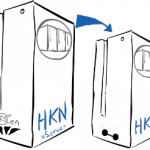
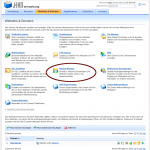
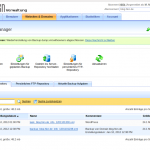
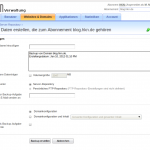
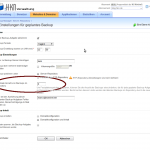
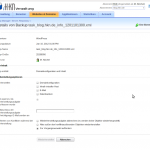
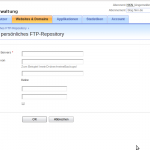
1 Gedanke zu „Backups für die eigene Homepage anlegen“